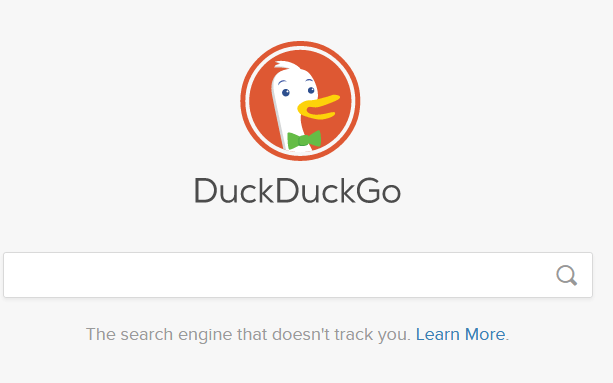Xiaomi Redmi Note3の画面をテレビやPCの画面にミラーリングすることは素晴らしい機能です。写真、録音、プレゼンテーション、ショー、映画をはるかに大きな画面で見ることができ、目に優しいだけでなく、より深い体験を提供します。

起動はとても簡単です。この便利な機能の詳細については、読み続けてください。
Miracastを介したスマートTVまたはPCへの画面ミラーリング
この方法は、Miracastをサポートするスマートテレビで機能します。これは人気のあるワイヤレススクリーンミラーリングテクノロジーであり、多くの最新のテレビで使用できます。
Miracastを介してコンテンツを大画面に表示するようにXiaomiRedmi Note3を設定する正確な手順は次のとおりです。
ステップ1:タップ 設定、 それから もっと.

ステップ2: 選択する ワイヤレスディスプレイ それを有効にします。

この時点で、スマートフォンは近所のMiracast対応ディスプレイを探し始めます。
ステップ3:提供されたリストからストリーミング先のデバイスを選択します。出来た!
これを行うとすぐに、電話がリンクされ、テレビにその画面が表示されます。同時に、小さな画面に通知が表示され、携帯電話が「キャスト画面」であることを通知します。これを選択すると、ポップアップウィンドウが開き、テレビから切断してミラーリングを停止できます。
Win8またはWin10を実行している限り、まったく同じ方法がPCですぐに機能します。PCがMiracast対応の場合は、次のリストに表示されます。 ステップ2。選択するだけで完了です。
MI PCSuiteを介したPCへの画面ミラーリング
PCで古いOSを使用しているか、そのハードウェアがMiracastと完全に互換性がない可能性があります。その場合、Xiaomiの公式電話マネージャーソフトウェアであるMI PCSuiteを使用できます。
MI PC Suiteには、USBポートを介して電話をPC画面に簡単にスクリーンキャストできる興味深い機能があります。次の簡単な手順に従ってください。
ステップ1: ダウンロードとインストール MIPCスイート Xiaomiのウェブサイトから。

ステップ2:PCでソフトウェアを実行します。
ステップ3:コンピューターのUSBポートを介してXiaomi Redmi Note3を接続します。
この時点で、アプリケーションの左下隅に3つのオプションが表示されます。真ん中のものを選択します(「スクリーンキャスト」)。これを行うとすぐに、スマートフォンの画面がPCの画面にミラーリングされます。
最後の言葉
Miracastテクノロジーのおかげで、Xiaomi Redmi Note3をテレビやコンピューターの画面に簡単にミラーリングできます。同じ方法がPCでも機能しますが、XiaomiのMI PCSuiteソフトウェアを使用してPCディスプレイにミラーリングすることもできます。
Redmi Note 3はUSB-Cを介した画面ミラーリングをサポートしていないため、テレビがMiracastをサポートしていない場合は、状況が少し複雑になる可能性があります。そのため、これらのUSB-CからHDMIへのいずれも使用できません。市場で広く入手可能なアダプター。
Chromecastドングルなど、他のソリューションもありますが、実際にはミラーリングソリューションではなく、ストリーミングソリューションです。ミラーリングとストリーミング(キャスティング)の違いは、ストリーミングテクノロジーを使用して画像を送信できる特定のアプリに制限されていることです。これはNetflixやYouTubeの視聴には役立つかもしれませんが、スマートフォンの画面を大きな画面に物理的にミラーリングすることはできません。